

Stega och upprepa-utskrift gör det möjligt för att operatören att definiera ett rutnät och placera en bild i varje cell för att skriva ut flera kopior. Operatören väljer det önskade antalet rader och kolumner och antalet kopior som behövs. Kopiorna av bilden placeras i varje cell i rutnätet. Om antalet celler inte räcker till för att hålla antalet bilder kommer skrivaren att vänta på att nytt material placeras och sedan fortsätta jobbet. Den nästa delen av jobbet börjar på den översta raden i rutnätet och skriver ut nedåt tills det angivna antalet kopior har uppnåtts.
Stega och upprepa-utskrift är även möjligt för utskrifter som är färdigställda för rullmaterialsalternativet. I det fallet visas rutnätet även i förhandsgranskningen och är centrerat på papperet om det finns tillräckligt med utrymme på båda sidor om rutnätet. Om det inte finns tillräckligt med utrymme för rutnätets storlek och antal kopior fortsätter jobbet längs materialet och börjar om igen vid positionen för den vänstra kolumnen. Jobbet fortsätter på det här sättet tills det angivna antalet kopior har skrivits ut.
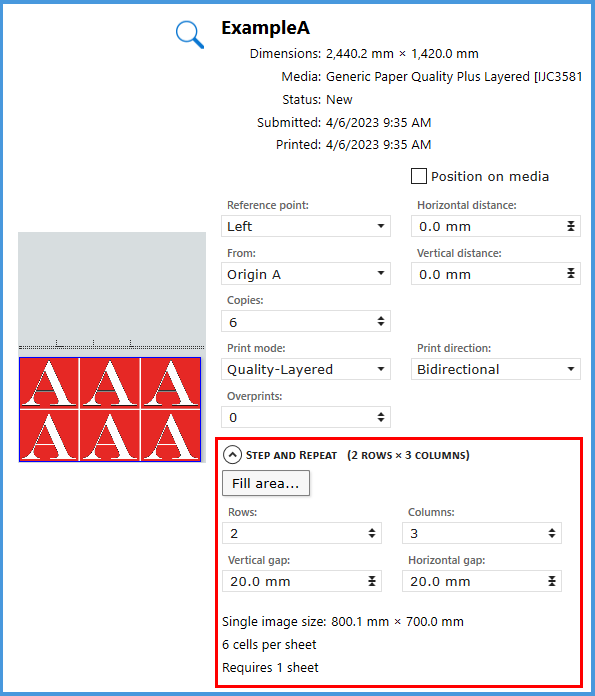
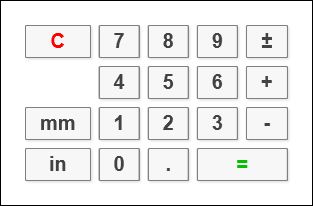
Du kan också klicka på knappen Fyll området.. . för att få rutnätet skapat automatiskt baserat på bildens mått, mediets storlek och antalet kopior. Om du använder den här metoden ska du först ange antalet kopior.
Dessutom om du anger fler kolumner och rader än det är möjligt att passa in på materialet så återgår fälten till sina föregående antal och blir röda för att uppmärksamma dig på problemet. Ange nummer igen som gör det möjligt för bilden att passa på materialet.
Du får se en visuell representation av rutnätet i förhandsgranskningsområdet och få en uppfattning om hur dina begärda kopior passar på materialet. Om antalet kopior överskrider storleken på materialet så ser du hur många ark av materialet som behövs nederst i området Stega och upprepa.
Om mer än ett medium behövs för jobbet återgår vagnen till sitt parkerade läge och väntar på att du ska placera ett nytt medium, bekräfta mediehöjden och välja ikonen Starta utskrift innan den fortsätter jobbet.